
Головна сторінка Випадкова сторінка
КАТЕГОРІЇ:
АвтомобіліБіологіяБудівництвоВідпочинок і туризмГеографіяДім і садЕкологіяЕкономікаЕлектронікаІноземні мовиІнформатикаІншеІсторіяКультураЛітератураМатематикаМедицинаМеталлургіяМеханікаОсвітаОхорона праціПедагогікаПолітикаПравоПсихологіяРелігіяСоціологіяСпортФізикаФілософіяФінансиХімія
Облік імпортних операцій
Дата добавления: 2015-10-15; просмотров: 651
|
|
В SolidWorks трехмерные модели создаются путем комбинации отдельных элементов (геометрических форм), прямо или косвенно связанных между собой. Каждый элемент определен своей функцией и размерами, их можно модифицировать в процессе конструирования. Наиболее простыми элементами создания трехмерной геометрии являются методы «вытягивания», а также элементы скруглений и фасок. С их помощью на базе модели цилиндра выполним построение трехмерной модели корпуса розетки соединителя. Последовательность построения представлена в таблице 1.1.
Таблица 1.1
Последовательность построения трехмерной модели
| № п.п. | Использу-емый элемент | Особенности построения | Внешний вид модели |
| 1. | Вытянутая бобышка/ основание | Плоскость эскиза: Спереди. Диаметр окружности в эскизе 100 мм Глубина цилиндра 100 мм | |
| 2. | Вытянутый вырез | Плоскость эскиза: Спереди. Сквозной вырез. Диаметр окружности в эскизе 75 мм. Центр совпадает с Исходной точкой | 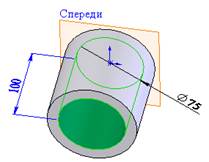
|
| 3. | Вытянутая бобышка/ основание | Плоскость эскиза: Спереди. Основание в виде прямоугольного параллелепипеда высотой 10 мм. Центр квадрата в эскизе совпадает с Исходной точкой. | 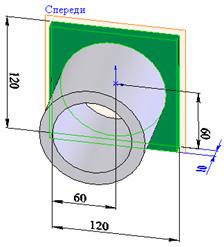
|
Продолжение табл. 1.
| 4. | Скругление | Скругление 4-ех кромок радиусом 12 мм. | 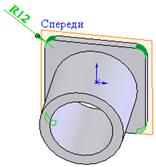
|
| 5. | Вытянутый вырез | Плоскость эскиза: Спереди. Сквозной вырез. Диаметр 4-ех окружностей 12 мм. Центры окружностей совпадает с центрами дуг сгруглений, построенных в п.3. | 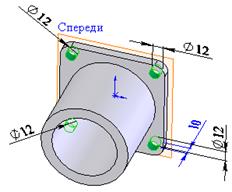
|
| 6. | Вытянутый вырез | Плоскость эскиза: Верхняя грань основания, построенного в п.2. Вырез, глубиной 5 мм. Диаметр 4-ех окружностей 18 мм. Центры окружностей совпадает с центрами отверстий, построенных в п.4. | 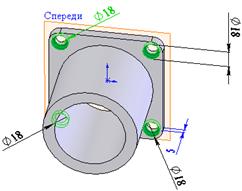
|
| 7. | Фаска | Фаска снимается с внешней кромки цилиндра. Параметры фаски: расстояние 5 мм, угол 45°. | 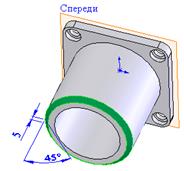
|
Создание таблиц
Таблица — это упорядоченная в строках и столбцах информация. Таблица может состоять из любого количества строк и столбцов. Пересекаясь, столбцы и строки образуют ячейки.
Таблица документа Microsoft Word состоит из строк и столбцов ячеек, которые могут содержать цифры, текст, рисунки и используются для упорядочения и представления данных, позволяют выстроить числа в столбцы, а затем отсортировать их, а также выполнить различные вычисления.
Существует 4 способа создания новой таблицы в Microsoft Word: вставить (команда Таблица =>Вставить таблицу или используется кнопка Вставить таблицу на Стандартной панели инструментов); нарисовать (команда Таблица => Нарисовать таблицу); создать на основе существующих данных текста или чисел) (Таблица =>Преобразовать), создать с помощью «Мастера таблиц».
Например: после выполнения команды Таблица=> Вставить таблицу на экране появится диалоговое окно Вставка таблицы.

умолчанию Word предлагает 2 столбца, однако можно ввести любое число (до 31). Если количество вводимых столбцов неизвестно, то всегда можно вставить колонку слева от выделенной, выбрав команду Таблица=> Вставить столбцы.
В поле Число строк вводится количество строк в таблице. Для добавления строк выполняется команда Таблица=>Вставить строки. В поле Ширина столбца можно либо оставить параметр Auto, либо ввести значение ширины столбца. Использование Мастера таблицы является удобным и быстрым средством для создания стандартных таблиц.
Вызов Мастера таблиц: команда Таблица=> Автоформат таблицы.
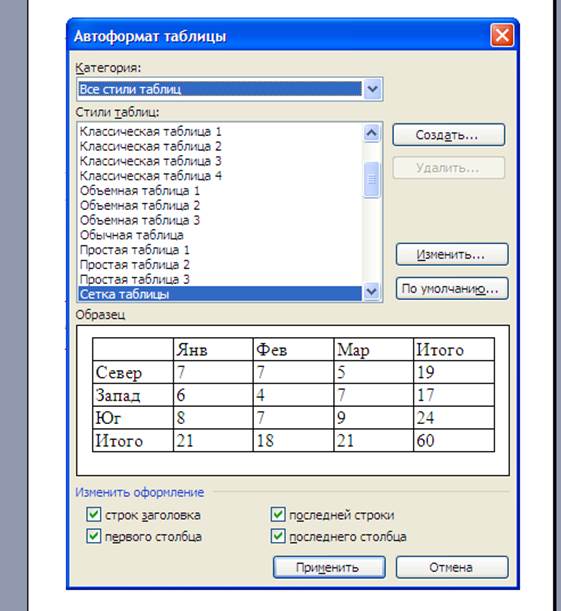
После того как таблица будет создана, в каждую ячейку вводятся данные.
Переход к следующей ячейке – клавиша Таb, возврат к предыдущей ячейке — комбинация клавиш Shift + Tab. Если курсор находится в нижней правой ячейке таблицы, то при нажатии клавиши Таb, в таблицу будет добавлена еще одна строка.
Вычисления в таблицах
 Вставка формулы – установить курсор в ячейку, дать команду Таблица/Формула..., выбрать функцию, выбрать формат числа.
Вставка формулы – установить курсор в ячейку, дать команду Таблица/Формула..., выбрать функцию, выбрать формат числа.

Нумерация строк и столбцов таблицы такая же как в программе Exel.
Например:
- сумма отдельных ячеек =SUM(E3;I3);
- сумма диапазона ячеек =SUM(F3:H3);
- формула вычислений суммы всех ячеек, расположенных выше заданной ячейки =SUM(ABOVE);
- формула вычислений суммы всех ячеек, расположенных слева заданной ячейки =SUM(LEFT);
| <== предыдущая лекция | | | следующая лекция ==> |
| Строение клетки | | | Облік експортних операцій |